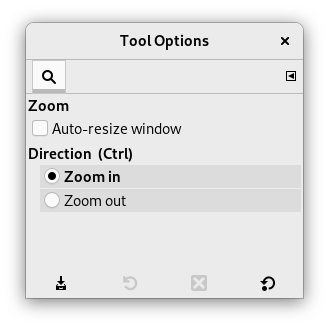Het gereedschap Zoomen wordt gebruikt om het zoomniveau te wijzigen van uw huidige afbeelding. Als u op de afbeelding klikt, wordt het zoomen toegepast op de gehele afbeelding. Ingedrukt houden van Ctrl, terwijl u dit doet, draait de richting van het zoomen om. U kunt ook met de muis klikken-en-slepen om een rechthoek voor zoomen te maken, zodat die rechthoek past bij de grootte van uw afbeeldingsvenster.
U kunt het gereedschap op verschillende manieren activeren:
-
Vanuit het hoofdmenu: → .
-
Door te klikken op het pictogram van het gereedschap
in de Gereedschapskist.
- Ctrl
-
Ingedrukt houden van Ctrl tijdens het klikken op een punt in uw afbeelding zal de richting van het zoomen omkeren van inzoomen naar uitzoomen of vice versa, afhankelijk van de richting waarin u de gereedschapsopties voor Zoomen had ingesteld (zie hieronder).
- Ctrl+Muiswiel
-
Draaien aan het muiswiel met Ctrl ingedrukt verandert ook het zoomniveau.
Normaal gesproken worden gereedschapsopties weergegeven in een venster dat is gekoppeld onder de Gereedschapskist, zodra u een gereedschap activeert. Als dat niet zo is, kunt u er toegang toe krijgen vanuit het hoofdmenu met → → , dat het venster met de gereedschapsopties voor het geselecteerde gereedschap opent. De beschikbare gereedschapsopties kunnen ook worden bereikt door te dubbelklikken op het corresponderende pictogram van het gereedschap in de Gereedschapskist.
- Venster automatisch aanpassen
-
Deze instelling beïnvloedt alleen de Modus met meerdere vensters.
Van deze instelling is bekend dat die momenteel niet correct werkt. Gebruik in plaats daarvan de instelling Grootte venster wijzigen bij zoomen in de Voorkeuren Afbeeldingsvensters.
- Richting (Ctrl)
-
De schakelaars in het gereedschap zijn er om te kiezen uit inzoomen of uitzoomen.
Gebruiken van het gereedschap Zoomen is niet de enige manier om te zoomen op een afbeelding. Het menu Zoomen verschaft toegang tot verscheidene functies voor het wijzigen van het vergrotingsniveau van de afbeelding. U kunt bijvoorbeeld gemakkelijk een exact vergrotingsniveau kiezen vanuit dit menu.